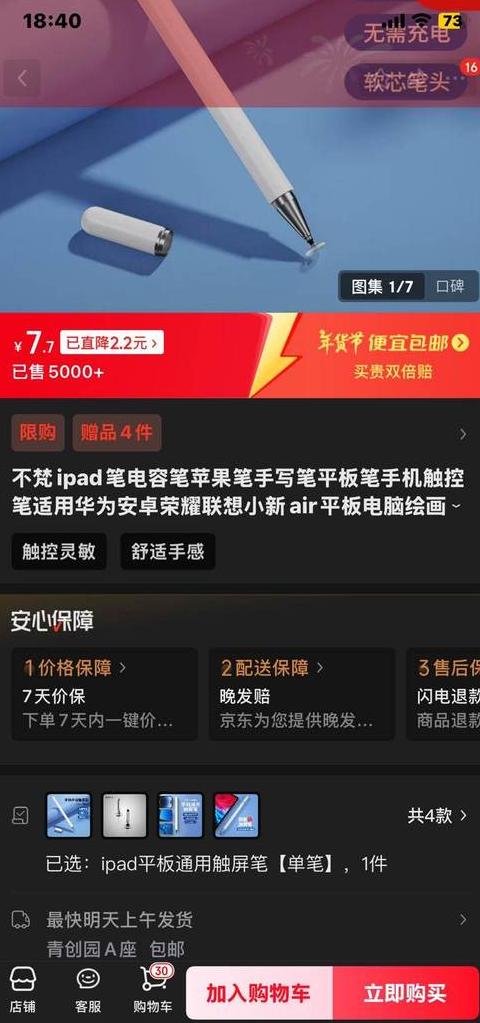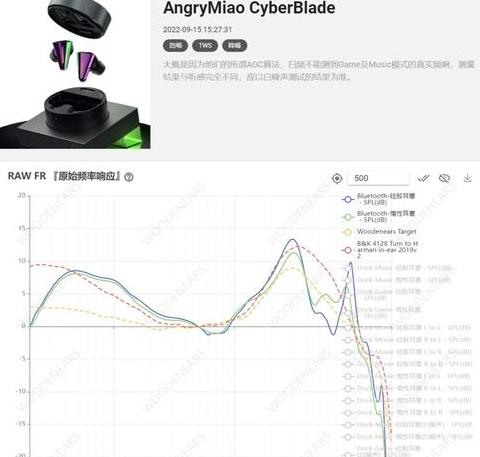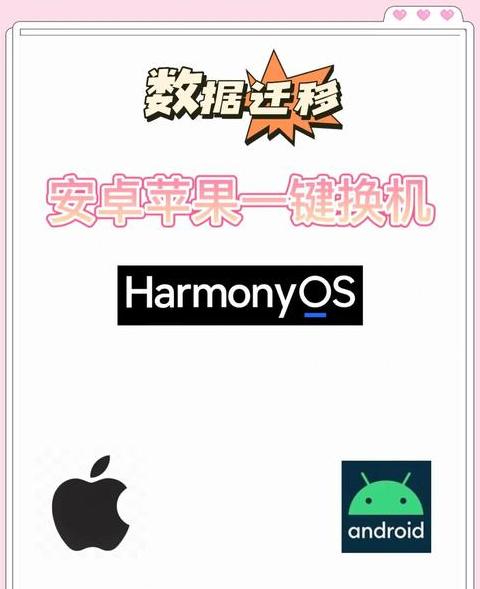电容笔怎么和平板配对华为
要将电容笔与华为平板连接,操作步骤如下:首先,核实电容笔与平板的兼容性,并确保平板运行在最新系统。其次,在平板上启用蓝牙功能,可选用星闪功能辅助连接。
随后,将电容笔与平板置于蓝牙有效距离内,等待平板搜索到电容笔并显示设备名称。
点击名称后,选择连接,稍作等待直至配对完成。
完成配对后,通过实际操作检验电容笔是否正常工作。
请注意,不同型号产品在配对上可能存在细微差别,如有疑问,可参照说明书或咨询华为客服。
华为平板没有磁吸电容笔怎么用配对的
若您的华为平板不支持磁吸功能,依然可以轻松启用华为手写笔(如M-Pencil系列)。以下是详细的操作步骤:
1 . 验证手写笔与平板的兼容性:请先检查您的手写笔(例如M-Pencil)是否与您的平板型号相匹配。
您可以通过访问华为官方网站上的《华为手写笔与平板/笔记本电脑兼容性列表》来确认。
2 . 安装BLE调试助手:在平板的应用商店中找到并安装BLE调试助手,这是一款用于调试蓝牙设备的实用工具。
3 . 激活开发者模式:进入平板的“设置”菜单,点击“关于平板”,连续点击HarmonyOS版本(或其他系统版本标识)直至出现提示“已进入开发者模式”。
4 . 开启低功耗蓝牙设备显示:前往“系统和更新”下的“开发人员选项”,找到并启用“显示未命名的低功耗蓝牙设备”功能。
5 . 使用BLE调试助手配对:打开BLE调试助手,刷新设备列表,找到您的手写笔(M-Pencil),点击进入。
若已连接,先点击“断开连接”,然后选择“BOND”选项进行配对。
6 . 完成配对并开始使用:按照上述步骤操作后,手写笔应已成功连接到您的平板。
此时,您即可使用手写笔进行书写、绘图等操作。
注意事项:请注意,不同平板型号、手写笔类型和系统版本可能需要不同的操作步骤。
若在配对过程中遇到困难,建议您查阅华为官方网站的官方教程,或联系华为客服获取更详细的帮助。